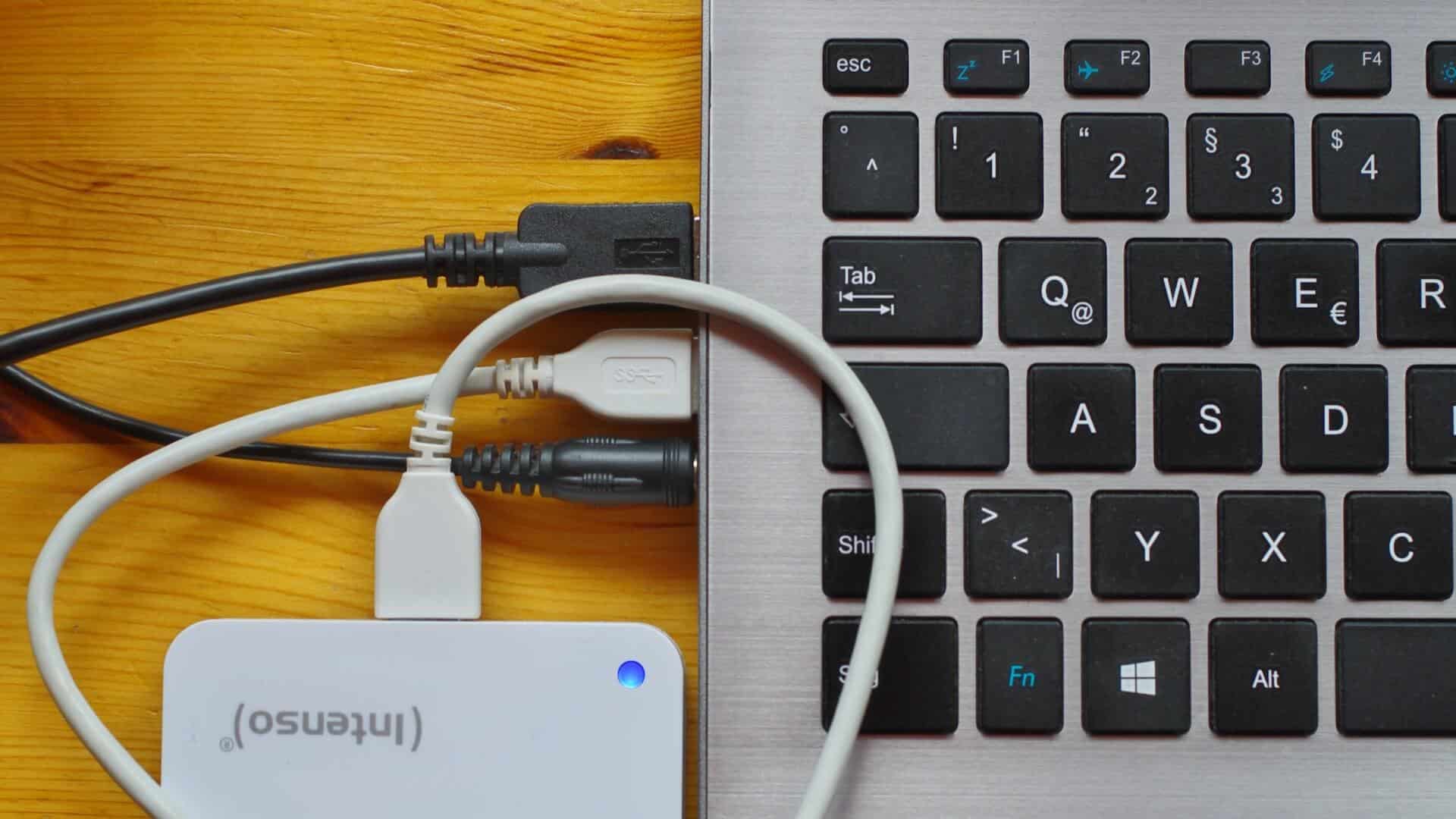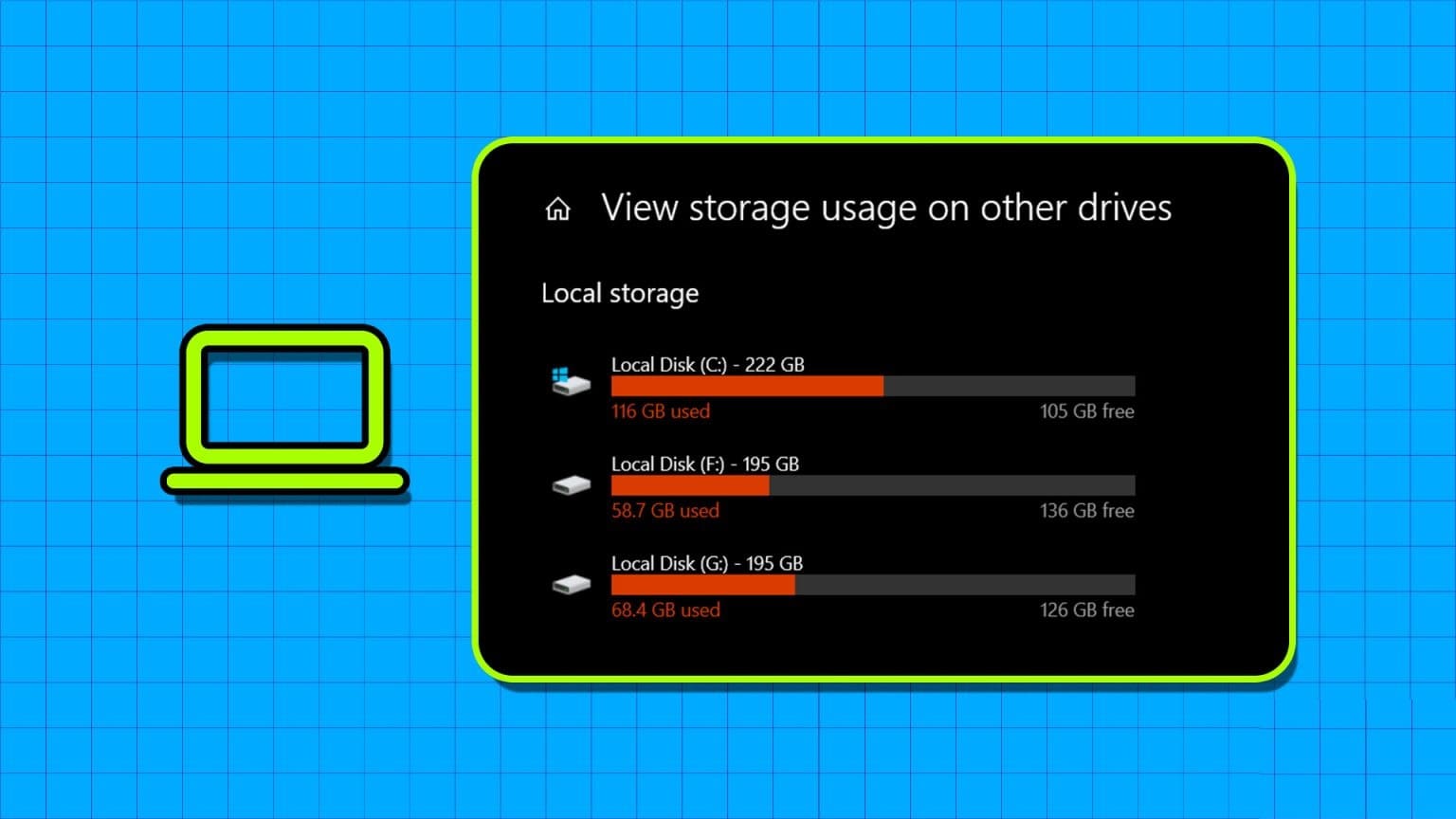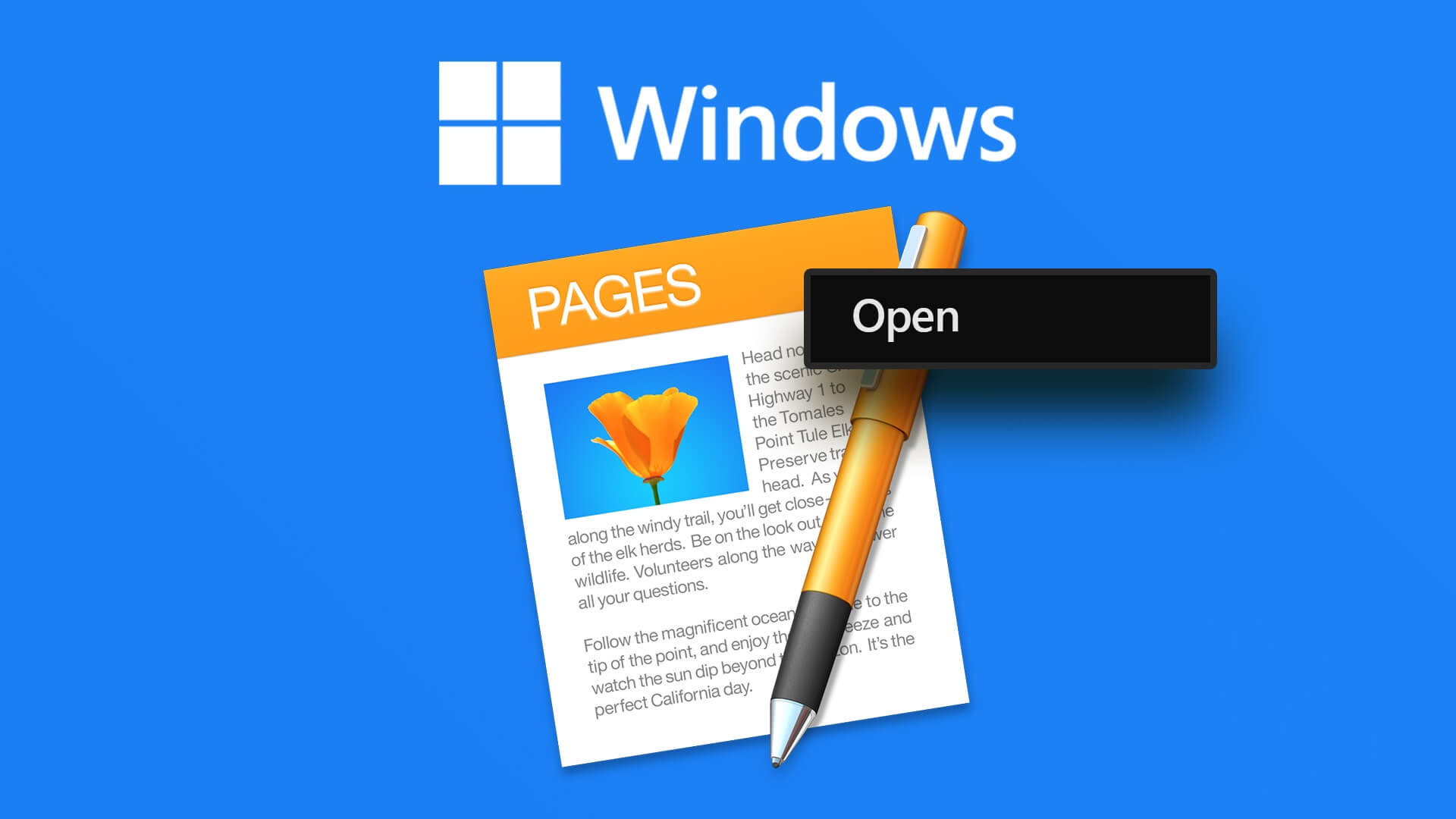Microsoft розробила режим Відтінки сірого Для людей з дальтоніком. Режим відтінків сірого також ефективний для людей із СДУГ. Кажуть, що зміна кольору екрану на чорно-білий замість яскравого світла допоможе більше зосередитися під час виконання тривалих завдань. У минулі часи екран системи виглядав чорно-білим за допомогою ефекту кольорової матриці. Хочете змінити відтінки сірого екрана комп’ютера Windows 10? Ви знаходитесь у правильному місці. Читайте далі, як перетворити екран на чорно-білий у Windows 10.

Як перетворити екран на чорно-білий на комп'ютері
Ця функція також називається режимом дальтонізму. Ось способи змінити вашу систему на Режим відтінків сірого.
Спосіб XNUMX: через налаштування Windows
Ви можете легко змінити колір екрану комп’ютера на чорно-білий таким чином:
1. Натисніть мою клавішу Вікна + Я разом, щоб відкрити Налаштування.
2. Натисніть «Легкість доступу», серед інших перелічених тут варіантів.
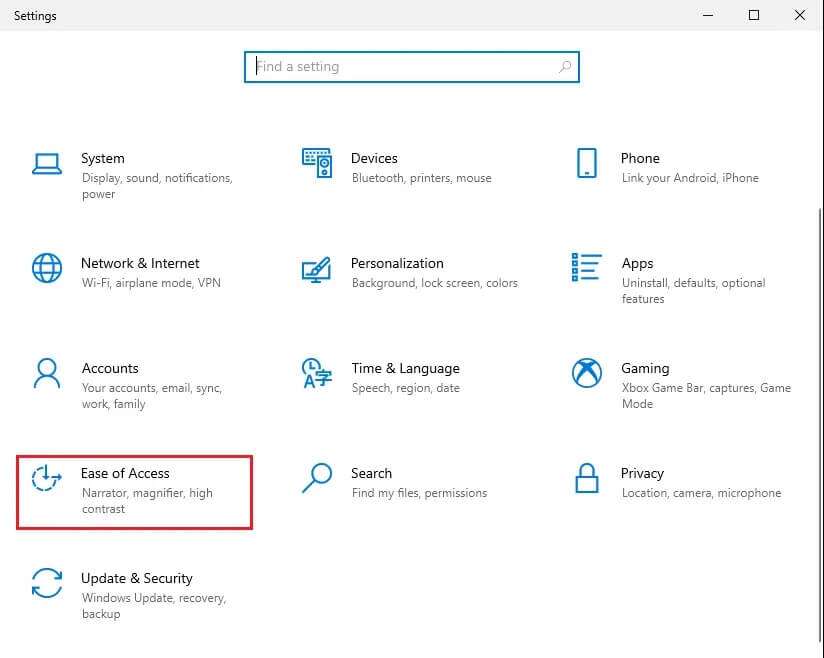
3. Потім натисніть Кольорові фільтри на правій панелі.
4. Увімкніть ключ перемикання Щоб увімкнути кольорові фільтри, як виділено.
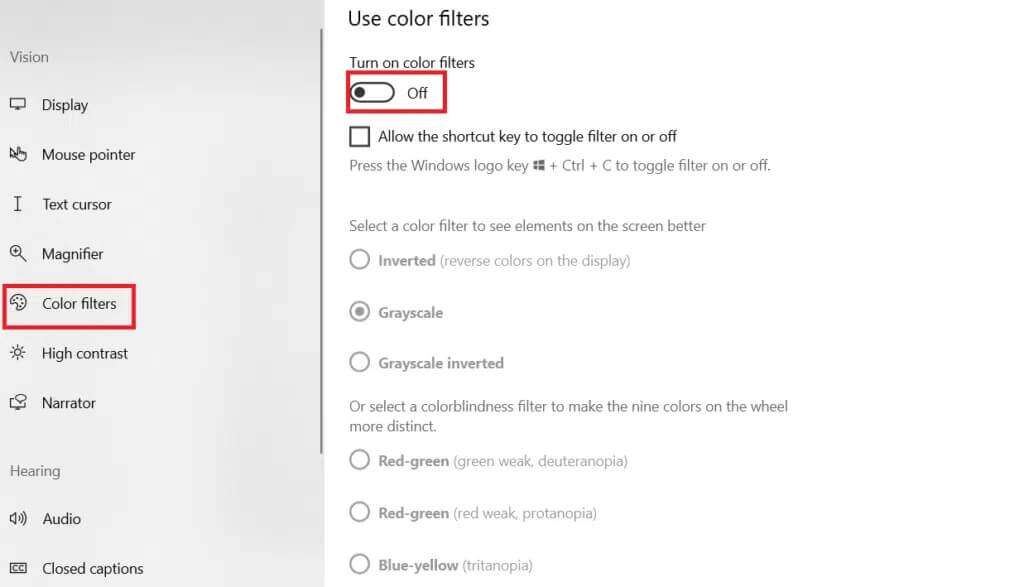
5. Виберіть відтінки сірого У виборі кольорового фільтра краще бачити елементи на екрані.
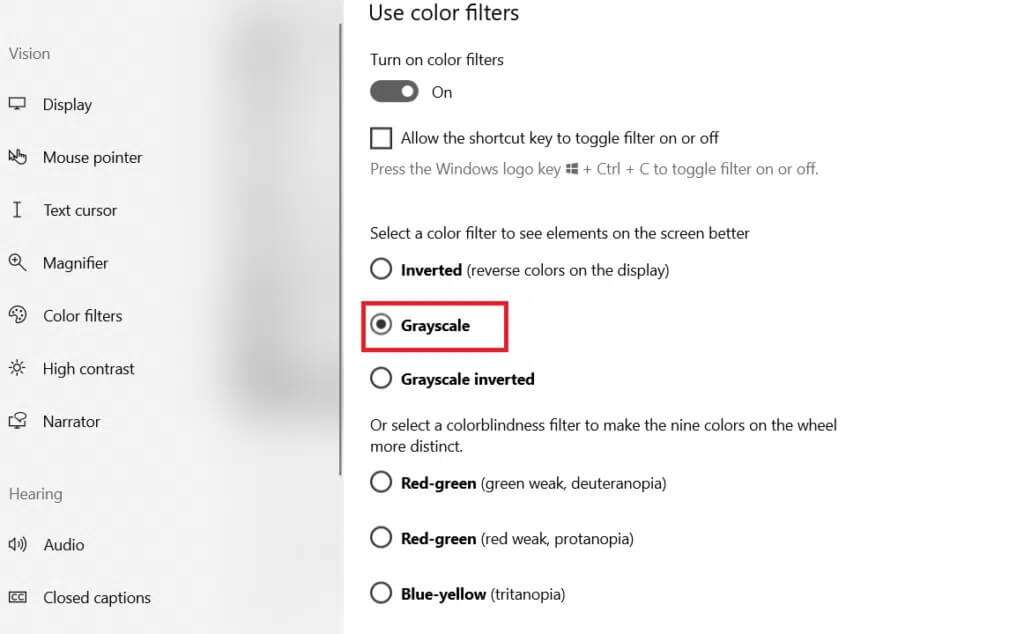
Другий спосіб: за допомогою комбінацій клавіш
Ви також можете легко перемикатися між ефектами відтінків сірого Windows 10 і налаштуваннями за замовчуванням за допомогою комбінацій клавіш. Ти просто натисни мою клавішу Windows + Ctrl + C Одночасно для перемикання між чорно-білим налаштуванням і кольоровим налаштуванням за замовчуванням. Щоб увімкнути чорно-білий екран на ПК та активувати цей ярлик, виконайте наведені кроки:
1. Почніть Налаштування> Легкість доступу> кольорові фільтри як і раніше.
2. Увімкніть ключ перемикання Щоб увімкнути кольорові фільтри.
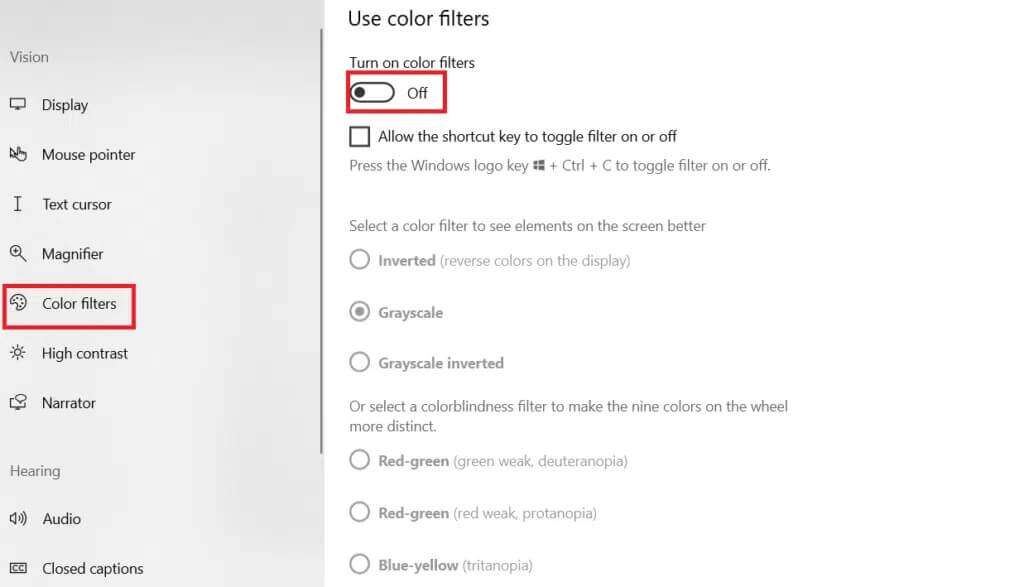
3. Виберіть градієнт Сірий У виборі кольорового фільтра краще бачити елементи на екрані.
4. Поставте прапорець біля Дозволити Клавіша швидкого доступу вмикає або вимикає фільтр.
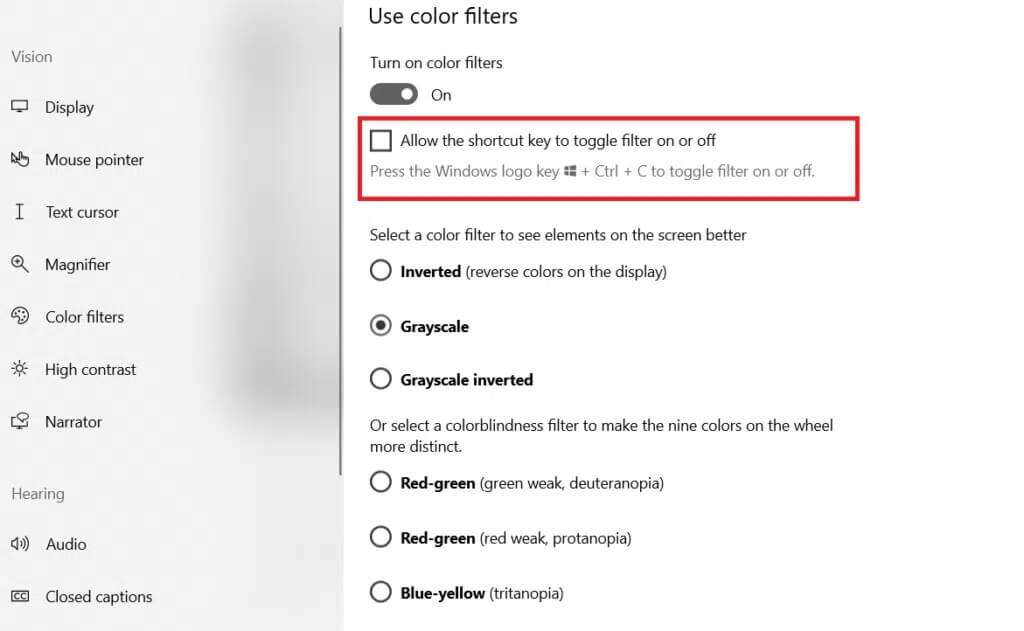
5. Ось, натисни мою клавішу Windows + Ctrl + C Одночасне ввімкнення та вимкнення фільтра градацій сірого в Windows 10.
Спосіб XNUMX. Змініть розділи реєстру
Зміни, внесені таким чином, будуть постійними. Ретельно дотримуйтесь інструкцій, щоб змінити екран на чорно-білий на ПК з Windows:
1. Натисніть мою клавішу Windows + R Разом, щоб відкрити діалогове вікно «зайнятість».
2. Тип змерзатися і натисніть клавішу Enter щоб відкрити редактор реєстру.
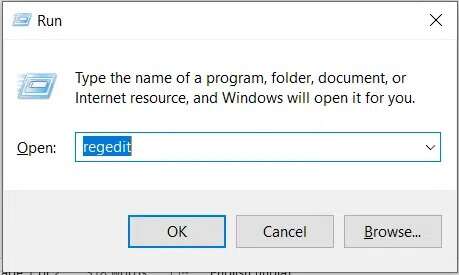
3. Підтвердити претензіюКонтроль облікових записів користувачівНатиснувши "так".
4. Перейти до наступної доріжки.
Комп’ютер\HKEY_CURRENT_USER\SOFTWARE\Microsoft\ColorFiltering
Примітка: Зазначений шлях буде недоступним, доки не буде ввімкнено кольорові фільтри, як описано в Методі XNUMX.
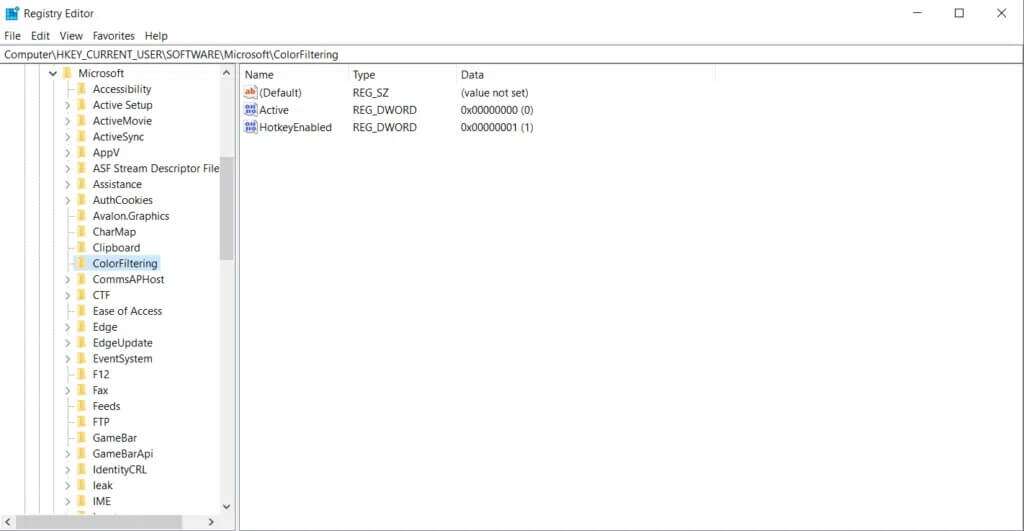
5. У правій частині екрана ви можете знайти два розділи реєстру, активний і ключ HotkeyEnabled. Двічі клацніть активний ключ реєстру.
6. У вікні Редагувати значення DWORD (32-розрядна) , змініть дані значення: на 1, щоб увімкнути фільтрацію кольорів. Натисніть "ДОБРЕ" , Як показано нижче.
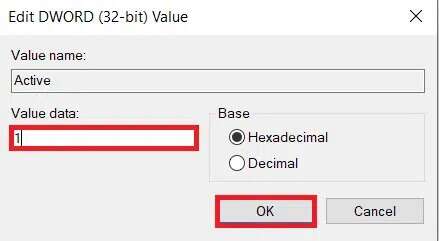
7. Тепер двічі клацніть на розділі реєстру HotkeyEnabled. Відкриється спливаюче вікно, подібне до попереднього, як показано нижче.
8. Змініть значення даних: на 0 Щоб застосувати градації сірого. Натисніть "ДОБРЕ" і вийти.
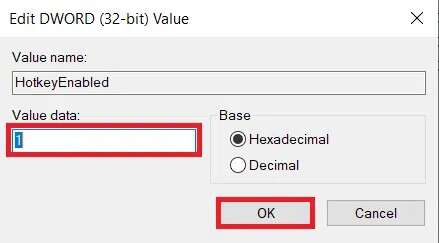
Примітка: Числа в даних значення представляють наступні кольорові фільтри.
- 0-відтінки сірого
- 1-реверс
- 2- Перевернуті градації сірого
- 3- Дейтеранопія
- 4-Протанобія
- 5-тританобія
Спосіб XNUMX. Змініть редактор групової політики
Подібно до методу використання ключів реєстру, зміни, внесені цим методом, також будуть постійними. Уважно дотримуйтесь інструкцій, щоб перетворити екран робочого столу/ноутбука Windows на чорно-білий на ПК:
1. Натисніть мою клавішу Windows + R Одночасно відкрити діалогове вікно «зайнятість».
2. Тип gpedit.msc і натисніть Enter Щоб відкрити редактор локальної групової політики.
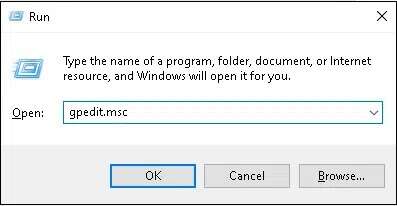
3. Перейдіть до Конфігурація користувача \ шаблони управління \ дошка управління , Як показано.
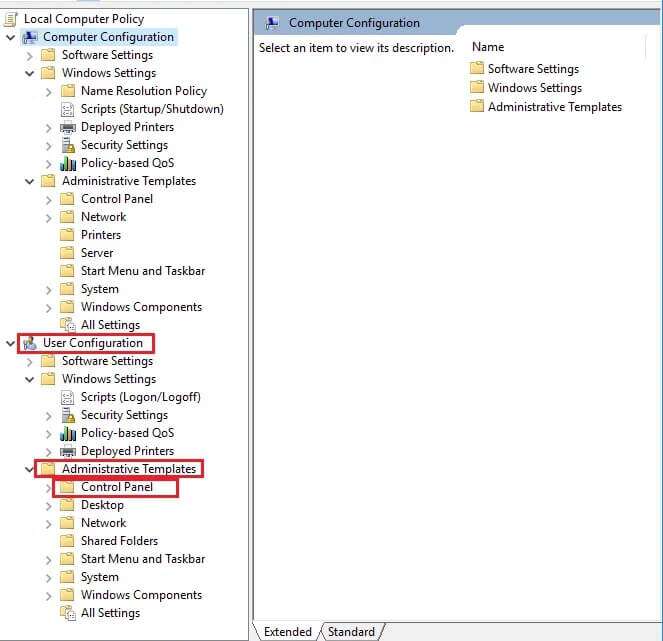
4. Натисніть сховатись На лівій панелі вибрано елементи панелі керування.
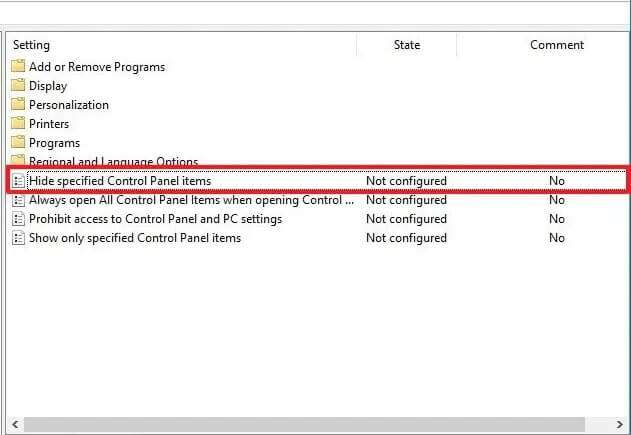
5. У вікні «Приховати вибрані елементи панелі керування» виберіть параметр Можливо.
6. Потім натисніть кнопку показати... поруч зі списком заборонених елементів панелі керування в категорії «Опції».
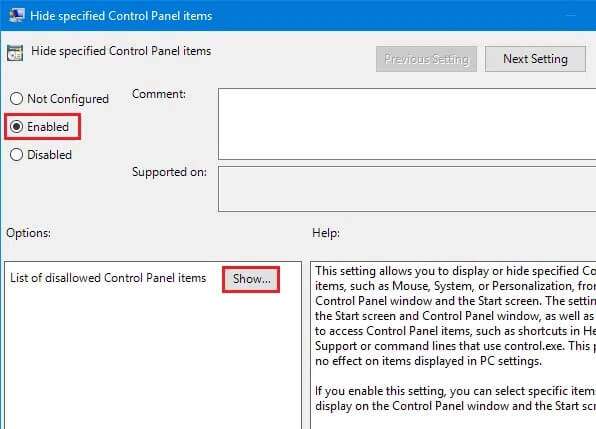
7. У вікні «Показати вміст» додайте значення як Microsoft EaseOfAccessCenter і натисніть В ПОРЯДКУ.
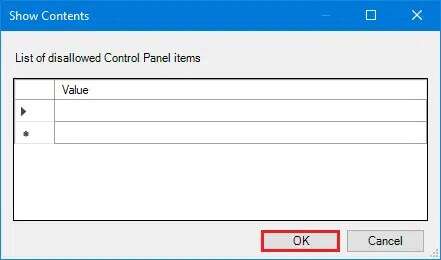
8. Підготувати Увімкніть комп’ютер для реалізації цих змін.
Часті запитання (FAQ)
Q1. Чи використовуватиметься гаряча клавіша для інших кольорових фільтрів?
відповідь. Так, гарячі клавіші також можна використовувати для інших кольорових фільтрів. Виберіть потрібний кольоровий фільтр, дотримуючись способів 1 і 2. Наприклад, якщо ви виберете інвертований відтінок сірого, Windows + Ctrl + C перемикатиметься між інвертованим і відтінками сірого за замовчуванням.
Q2. Які ще кольорові фільтри доступні в Windows 10?
відповідь. Windows 10 надає нам шість різних кольорових фільтрів, які згадані нижче:
- відтінки сірого
- Зворотний
- Інверсна градація сірого
- Детерантопія
- Протопія
- Тританопія
Q3. Що робити, якщо гаряча клавіша не повертається до налаштувань за замовчуванням?
відповідь. Переконайтеся, що встановлено прапорець Дозволити гарячу клавішу для ввімкнення або вимкнення фільтра. Якщо ярлик для повернення до налаштувань за замовчуванням не працює, спробуйте натомість оновити графічний драйвер.
Сподіваємося, цей посібник допоміг вам перетворити екран на чорно-білий у Windows 10. Повідомте нам, який метод допоміг вам найкраще. Залиште свої запитання чи пропозиції в розділі коментарів нижче, якщо такі є.